
Autodesk Advance Steel2023(3D建模软件) V353 官方版
- 软件大小:2.42G
- 更新日期:2023-02-02
- 软件语言:简体中文
- 软件类别:国产软件
- 软件授权:免费软件
- 软件官网:未知
- 适用平台:Win2003,WinXP,Win7,Win8,Win10
- 软件厂商:
软件介绍 人气软件 相关文章 网友评论 下载地址
Advance Steel2023是由Autodesk公司推出的一款用于钢结构详图、设计、制造和施工的3D建模软件,该软件提供了3D建模工具,可以帮助企业加速对结构部件,钢连接件等更精确的细节处理,能够自动生成准确的车间图纸和总布置图,以便在现场更快地组装设计。
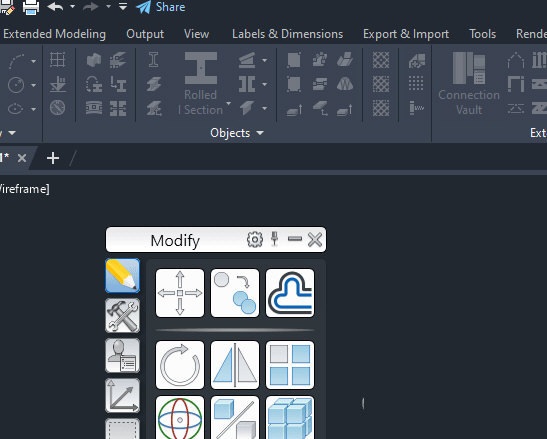
【功能特色】
1、一般申请
-用于Advance Steel的新的专用SQL localdb实例: Advance Steel现在正在创建并使用一个新的专用SQL localdb实例,而不是默认实例。
-现在,Advance Steel支持所有SQL Server版本,以允许对由SQL Server创建的共享数据库进行自定义访问权限,从而允许完整的读取和写入功能,或以只读权限限制Advance Steel的功能。
2、创建和管理图纸
-绘制过程的新元素属性明细排序令牌:根据详细元素的属性,排列由绘制过程创建的明细。
-添加或删除焊接符号引线的新命令:了解如何从自动和手动,简单或组合的焊接符号添加或删除引线。
-新的管理工具默认为自动组合焊接符号:自动组合与具有相同单个零件号的焊接连接元素对应的焊接符号。
3、3D建模
-新的面板化的monowills连接:使用新的面板化的monowills连接可创建具有最大面板尺寸的monowills栏杆,易于在现场制造和运输。
-新的“交换连接对象模式”命令:使用上下文菜单选项轻松将连接对象类型的模式转换为其他模式。
-用于创建用户部分的新消息框架:更改了结果显示以及用于生成用户部分的相应错误消息。现在,可以在数据面板中处理此信息,类似于零件编号和碰撞检查分析的结果。
-梁元素的夹点扩展:现在,您可以使用末端夹点来修改梁元素的长度,而不会无意间更改元素的方向。使用加长命令或扩展对象捕捉,无论元素或坐标系的方向如何,都可以轻松地执行此操作。
-详细零件的新过滤器选项:现在,您可以使用搜索过滤器查找详细描述为单个零件和/或主要零件的模型元素。
4、编号
使用孔进行编号:现在,您可以选择在编号过程中忽略元素上的孔-这使您可以为仅具有不同孔图案特征的相似元素使用相同的零件标记。在孔,螺栓和锚的属性对话框中以及在其上应用孔,螺栓和锚的元素(如梁和板)的属性对话框中,都可以使用“将孔用于编号”复选框。
修正
修复了深色主题上某些功能区图标的图形出现对比度问题。
在迁移WeldType和DetObjQualifier表期间,迁移工具将不再显示错误。
迁移工具现已正确考虑了与材料强度和类别定义有关的表。
通过Xref改进了折板参考上的捕捉性能。
修复了在启动期间当补丁程序数据库文件夹的访问仅限于当前用户时崩溃的问题。
修复了打开“项目数据”对话框时,导致从另一个语言环境存储在dwg文件中的“首选大小”丢失的问题。
修复了清除时从块插入或通过复制粘贴存储在DWG中的库数据丢失的问题。
修复了一些带有端切的轮廓被错误地分解到ACIS的问题。
现在,复选框会以125%DPI比例正确显示在连接对话框上。
解决了使用200%DPI缩放时的桥接连接交错问题。
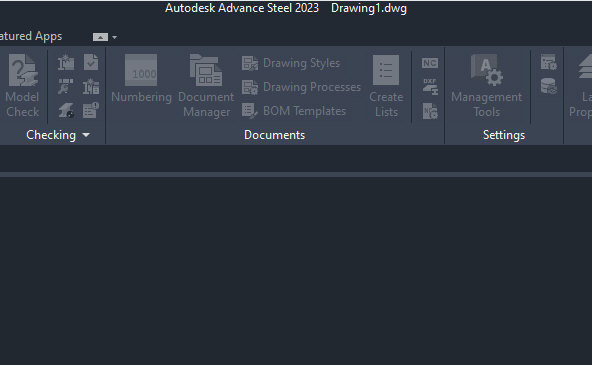
修复了“选择目标文件”对话框上“浏览文本”按钮的显示问题,该对话框现在可以正确地适用于所有翻译语言。
现在可以在对象属性和项目设置之间以不同的方式自定义“用户属性”文本。
固定的工具提示内容为“孔图案上标签的自动引线位置”。
更新了管理工具中的“用于焊接准备切割的切割符号比例”默认说明,以突出显示此设置已过时。
修复了导致父级窗口中的操作导致窗口外部单击时,Advance Steel变得无响应的错误。
修复了导致在管理工具表编辑器中错误地完成删除数据库表单元格内容的问题,该问题在离开并返回表编辑器中的各个数据库表时发生。
修复了“主页”选项卡中“扩展建模”面板中的“栏杆/单斜腕”下拉菜单,以便在单击按钮(而不是箭头)时启动连接命令。
增强了与模型一起存储的库数据,以支持外部参照,并在许多情况下(包括Advance Steel Objects Enabler)表现更一致。
通过确保SQL实例始终正确设置并运行,提高了Advance Steel连接数据库的稳定性。
添加了一些措施,以确保对SQL Server AS数据库具有只读权限的用户正确处理迁移过程。
修复了打开“项目数据”对话框时,导致从另一个语言环境存储在dwg文件中的首选大小丢失的问题。
在绘图过程管理器中基于材料,涂层,名称,用户属性,批次/阶段添加了新的排序选项。
对齐标记将考虑对总体布置图上用作参考的“前视图平面图”进行的手动更改,该标记显示平行于详图的元素的偏移距离。
在更新连接后更新详细信息时,改进的用户可以更改连接对象请求的自动切割视图的稳定性。
如果更新了模型连接,则在由连接控制的孔上创建的标签将在图纸更新期间正确保留任何手动更改。
自动径向尺寸将在图纸更新期间保持手动位置更改。
修复了导致无法识别横梁和平板开口上的手动尺寸点(不是由孔,螺栓,锚产生的尺寸点)的问题。
如果更新了模型连接,则在由连接控制的孔上创建的手动尺寸将在图纸更新期间正确保留任何手动更改。
可以一次修改多个尺寸的尺寸标签特征。
当添加或删除不同优先级的手动标注点时,提高了手动标注线的稳定性。
修复了尺寸文本重叠的问题。
现在,将在有限的视口下的“总布置图”上正确地详细说明源自Plant 3D模型的管道元素。
修复了带有焊接准备/切割的折板宽度值不正确的问题。
解决了导致在有限视口创建的工程图上未正确放置切割视图符号的问题。
修复了导致细节更新后无法修改光栅的填充比例的问题。
现在,当使用创建坐标系(而不是光栅默认方向)将轴承方向修改为90度并调整其方向时,光栅将正确显示剖面线。
当模型元素具有来自各种公差或特征重叠的非常小的边缘时,改进了细节处理的稳定性。
修复了一个问题,该问题导致在使用以前的Advance Steel版本的符号模板时,无法正确应用默认的“切割用于切割焊接的符号比例"。
手动在孔上添加的线性倾斜尺寸将在工程图更新期间保留其创建点
修复了概览更新导致手动尺寸移动的情况。
修复了剪裁的倾斜网格线的尺寸值。现在,在总体布置图上使用网格交点的手动尺寸(显示沿X或Y方向倾斜的斜网格线)将提供准确的尺寸值和正确的尺寸点,在更新过程中,该尺寸点将不再移动以跟随图纸的未剪切版本。
修复了在更新时移动了最近对齐的情况下创建的手动重新定位尺寸线的问题
修复了防止在英制单位详细信息上在半径小于13/16英寸的角上创建径向尺寸的问题。
修复了以下问题:当不再应用组合规则时,焊接符号会移得很远,并且它们会拆分为多个焊接符号。
将MODEL_DWG令牌的行为从提供部分文件路径更改为仅提供模型的文件名。
解决了导致ILength,MX,ISysLength,IObjectTopLevel,IObjectBottomLevel令牌忽略“管理工具默认值”中的“为脚隐藏零符号”和“为英寸隐藏零符号”设置的问题。
修复了对于Czech安装,导致“图纸策略管理器用户”类别中“标签策略”中的“标签内容”文本为空白的问题。
修复了导致图纸上的外部BOM表和BOM表中的宽度标记(以板名称显示)不显示英尺和英寸值之间的“-”(减号)的问题。
解决了计算材料明细表列表中显示的螺栓数量时仍要考虑的从列表中排除的螺栓问题。

下载地址
-
Autodesk Advance Steel2023(3D建模软件) V353 官方版
普通下载地址
资源服务器故障请点击上面网盘下载
其他版本下载
- 查看详情CAD迷你画图 V2024R3 官方最新版46.91M 简体中文24-05-27
- 查看详情CAD迷你看图软件 V2024R2 官方最新版54.65M 简体中文24-05-27
- 查看详情CAD2018注册机安装包 32/64位 绿色免费版326K 简体中文24-05-24
- 查看详情AutoCAD2016破解版64位 免费中文版3.29G 简体中文24-05-20
- 查看详情CAD版本转换器破解版 V2022 绿色汉化版10.97M 简体中文24-05-17
- 查看详情AutoCAD2007完整破解版 32位 中文免费版468.63M 简体中文24-05-17
- 查看详情CAD2010破解版 X64 免费中文版153.75M 简体中文24-05-17
- 查看详情AutoCAD2018中文破解版 32位/64位 永久免费版584.24M 简体中文24-05-16
人气软件

安川伺服参数设置软件 V7.27 官方最新版367.82M
/简体中文
caxa cad电子图板2023完整破解版 32/64位 最新免费版289.06M
/简体中文
Global Mapper 24中文注册版 V24.0 最新免费版373.86M
/简体中文
Autodesk AutoCAD 2023注册机455 KB
/简体中文
Autodesk Fusion360 2021破解版10 MB
/简体中文
cnckad免费版 V16.0 最新破解版2.16G
/简体中文
Revit2020注册机(附破解教程和序列号)582 KB
/简体中文
Autodesk AutoCAD 2023破解补丁546 KB
/简体中文
浩辰CAD看图王v5.0中文破解版64 MB
/简体中文
浩辰CAD 2022破解补丁323 KB
/简体中文
查看所有评论>>网友评论共0条












 topaz video enhance ai汉化补丁v2.0
topaz video enhance ai汉化补丁v2.0 PassMark BurnInTest Prov9.1.1002绿色破解版
PassMark BurnInTest Prov9.1.1002绿色破解版 IObit Uninstaller 11v11.0.0.40中文破解版
IObit Uninstaller 11v11.0.0.40中文破解版 360驱动大师v2.0.0.1590精简单文件版
360驱动大师v2.0.0.1590精简单文件版 3dmark显卡测试软件破解版 V2.25.8043 免费版
3dmark显卡测试软件破解版 V2.25.8043 免费版 Razer Synapse雷云3v1.0.131.800官方版
Razer Synapse雷云3v1.0.131.800官方版 Tenorshare 4uKey 3中文破解版
Tenorshare 4uKey 3中文破解版 向日葵远程控制v10.1.0最新免安装版
向日葵远程控制v10.1.0最新免安装版 Steamcommunity 302(steam连接修复工具)v10.6绿色免费版
Steamcommunity 302(steam连接修复工具)v10.6绿色免费版








精彩评论